[Github] Github 첫 시작 (생성 및 pull)

※ Github 에서 새 repository 만들기 (새로운 저장소 만들기)

- Owner : Github 본인 계정
- Repository name : 원하는 저장소 이름으로 설정
- Description : 이 저장소에 대한 설명
- Public / Private : 공개 또는 비공개 설정
- Add a README file : README 파일의 생성 여부


- 브랜치 부분을 클릭하게 되면 현재 마스터 브랜치가 무엇인지 확인 가능
- 위 사진의 경우 default가 main 브랜치
- Find or create a branch에 readme-edits 브랜치를 입력하여 브랜치 추가

- branch 추가시 readme-edits 브랜치의 화면
- 2 Branches 로 브랜치가 2개가 됨을 확인
- 이 브랜치에서 README 수정해보기

- history 버튼을 눌러 커밋 history를 확인할 수 있음
- Verified 옆 커밋 아이디를 확인 가능
- 아이디 클릭 시 더 자세한 변경 내용 확인
※ Github readme 수정하기 (main 브랜치)

- 연필 모양을 눌러서 Edit 해주기


- Edit 화면에서 편집
- 이후 편집된 내용을 Preview 화면에서 미리 확인 가능
- Show Diff를 체크하면 추가된 부분 앞에 초록색 바로 알려줌
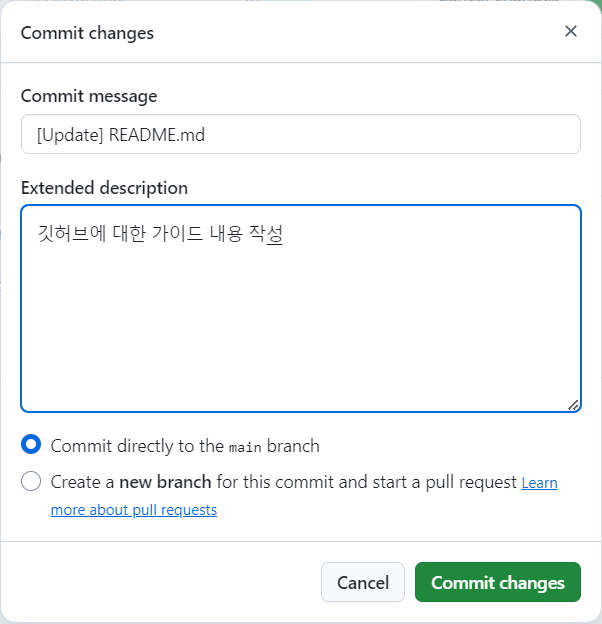
- Commit Changes 초록색 버튼을 눌렀을때 생기는 화면
- 해당 커밋과 관련된 내용을 설명 / 기술하면 됨
- 커밋의 정보가 담기도록 기술
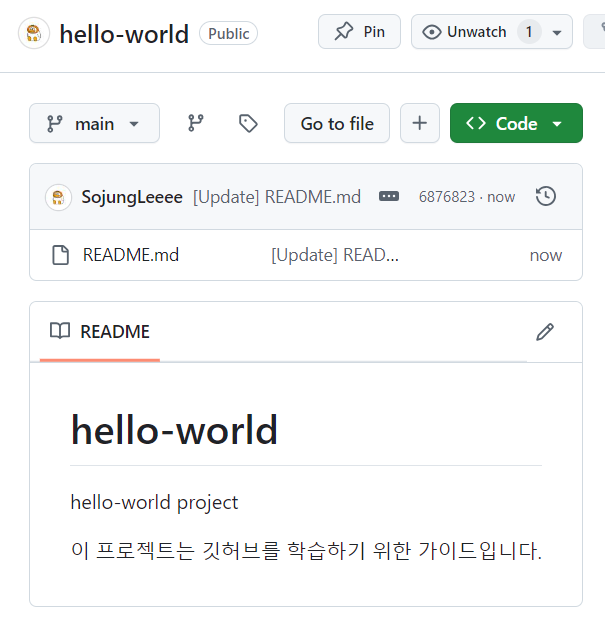
- 커밋 완료시 수정된 README 를 확인 가능
※ Github : main 브랜치 → readme-edits 브랜치로 pull
위 README 변경 사항은 main 브랜치에서 일어난 일이다.
브랜치를 readme-edits 브랜치로 변경하면
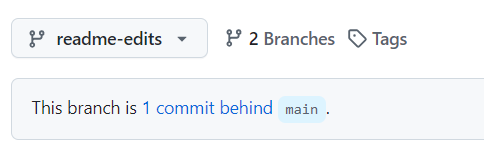
- This branch is 1 commit behind main. 이라는 메시지를 볼 수 있음
- 1 commit behind 부분 클릭
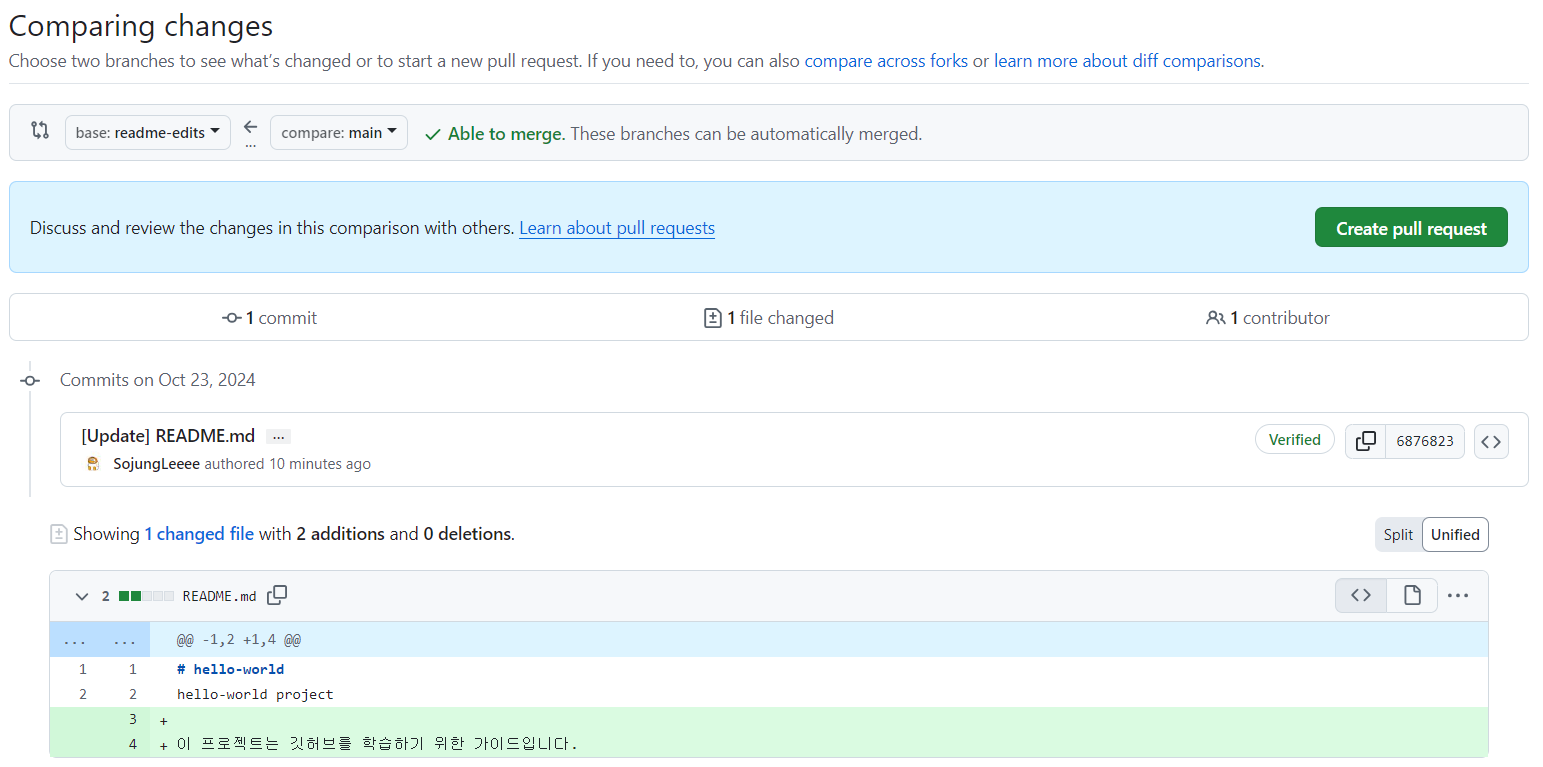
- Comparing changes 화면
- 수정 사항을 확인할 수 있음
- main 브랜치의 내용 전체를 그대로 readme-edits 브랜치에 적용하고 싶을때 pull
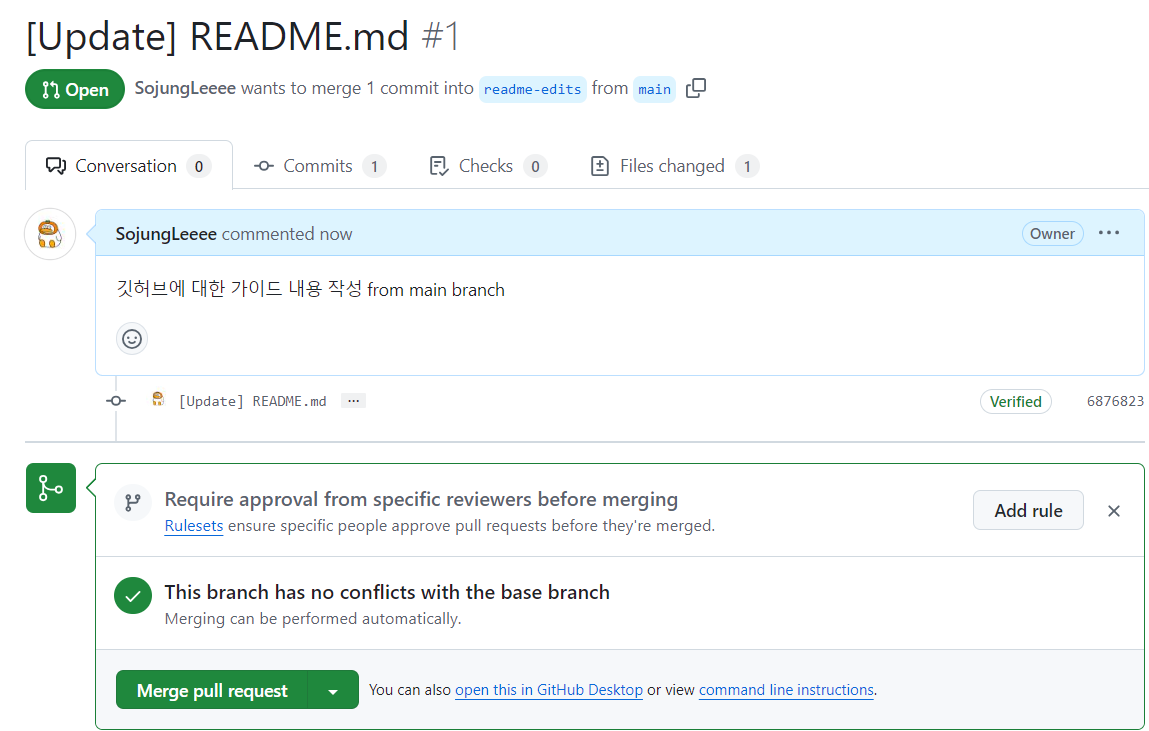
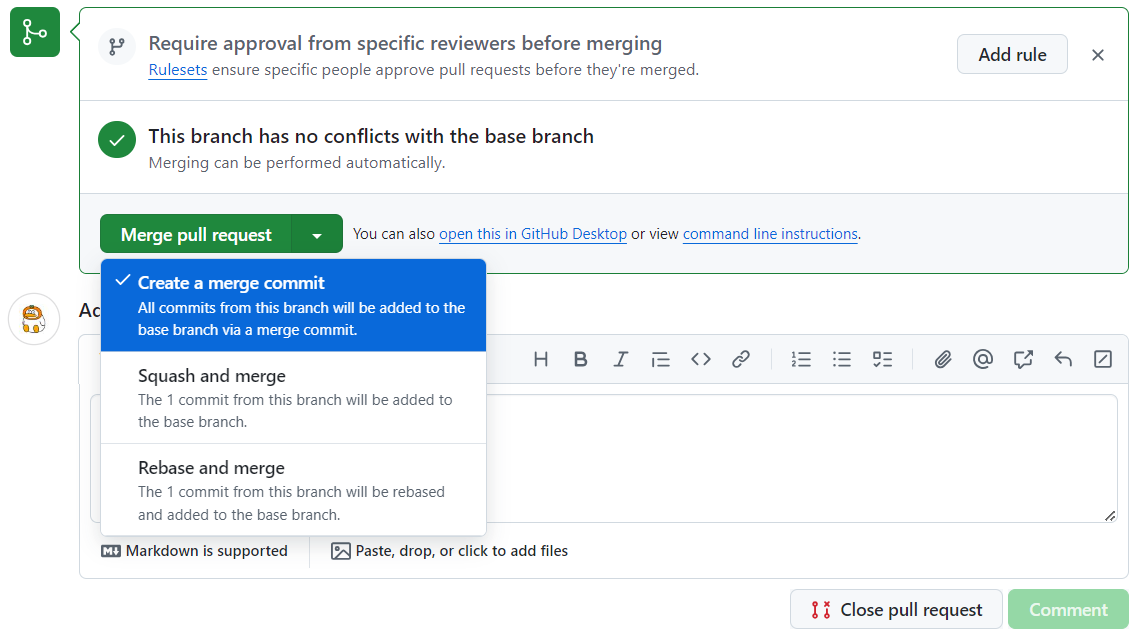
- Merge pull request → Create a merge commit
- 해당 브랜치가 base branch와 충돌이 없음을 확인
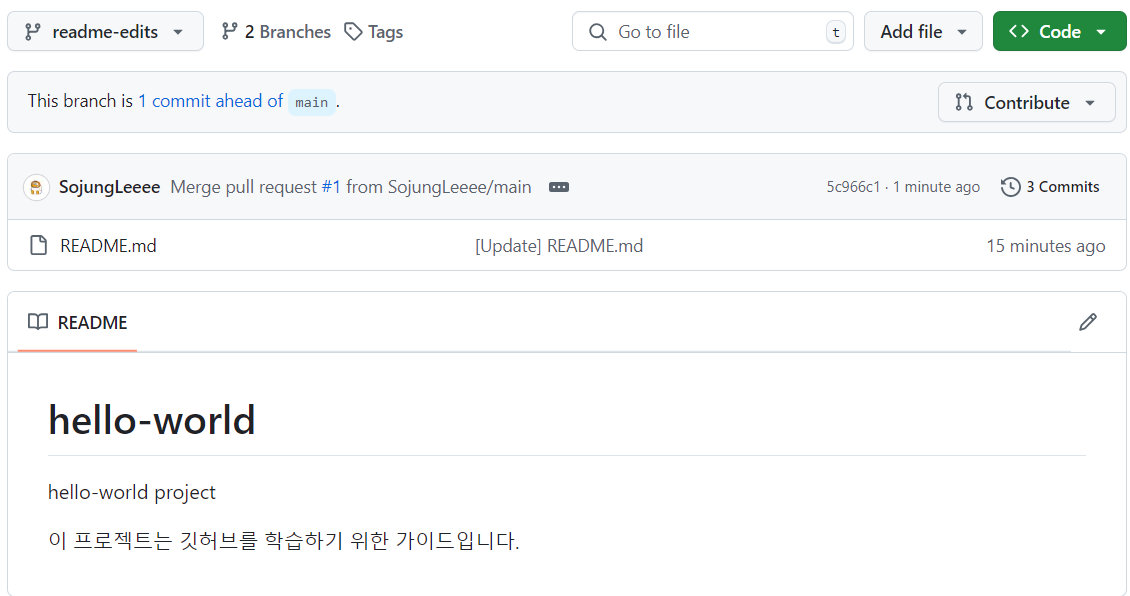
※ Github : readme-edits 브랜치 → main 브랜치로 pull
main에서 readme-edits 브랜치로 pull 해 준 것과 같이
readme-edits 브랜치에서 내용을 변경한 후 main 브랜치로 이동시켜보자!
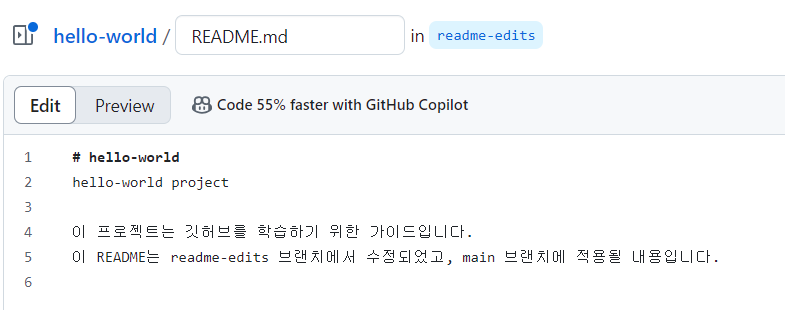
- readme-edits 브랜치에서 README 내용을 수정
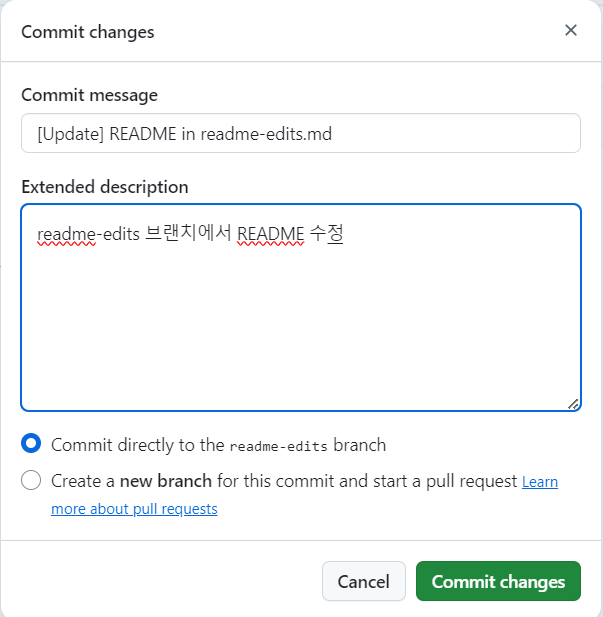
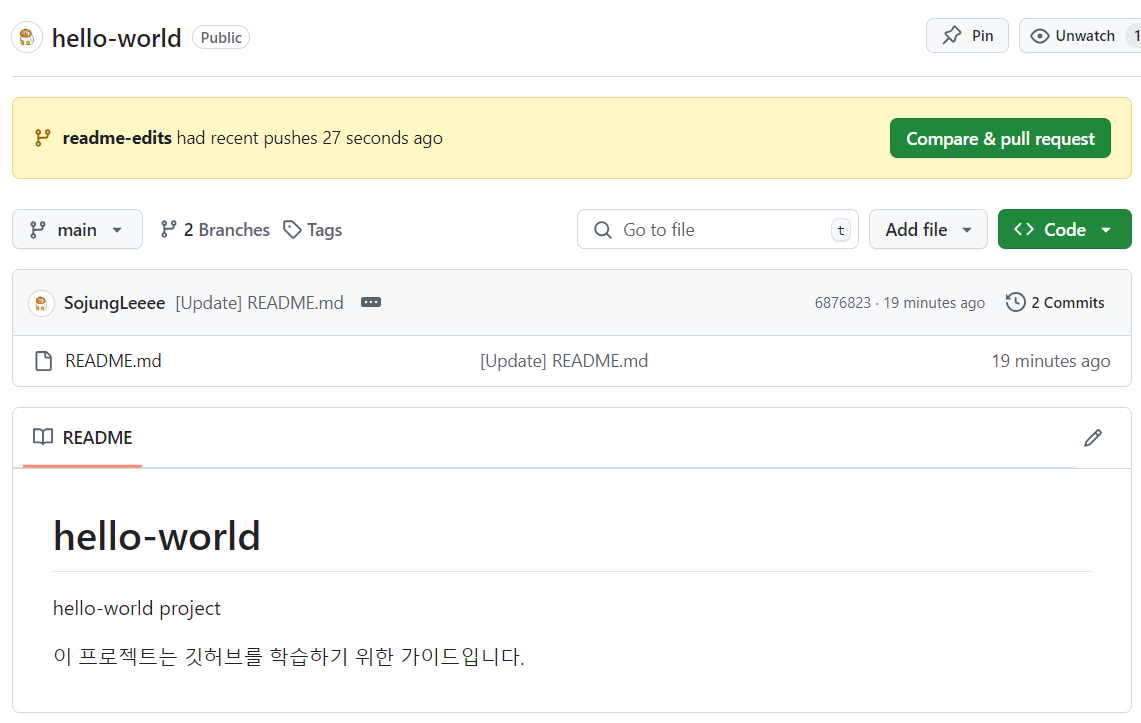
- readme-edits 브랜치에서 변경시켰기 때문에 main 브랜치에는 아직 수정되지 않은 README
- readme-edits had recent pushes 27 seconds ago 라는 문구 확인 가능
- Compare & pull request 클릭
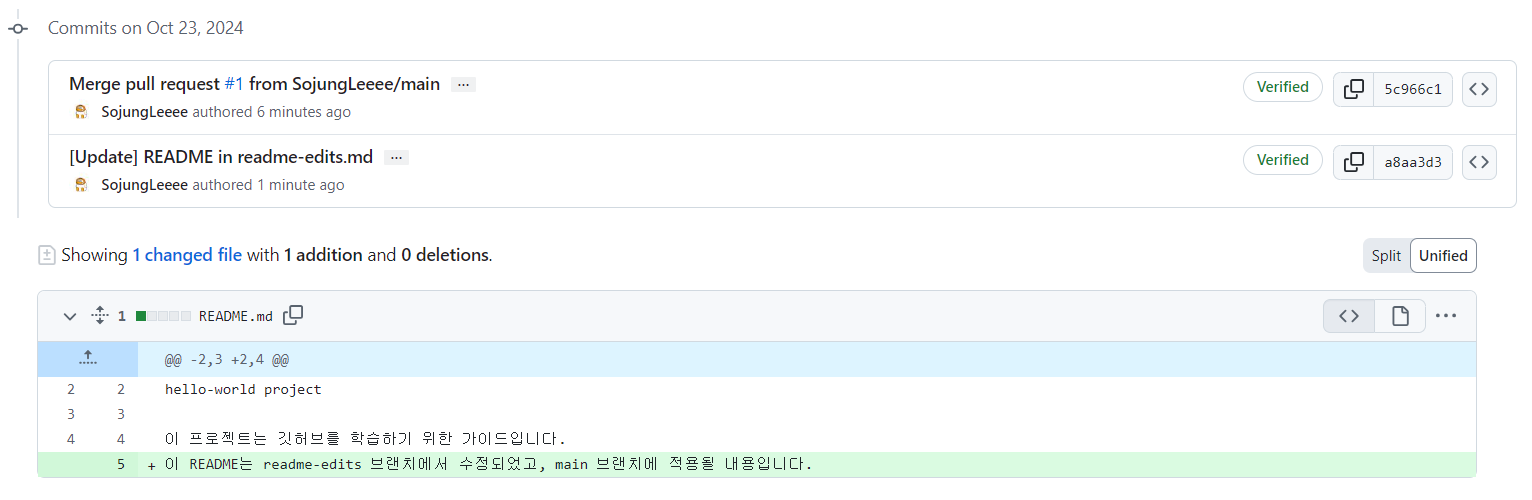
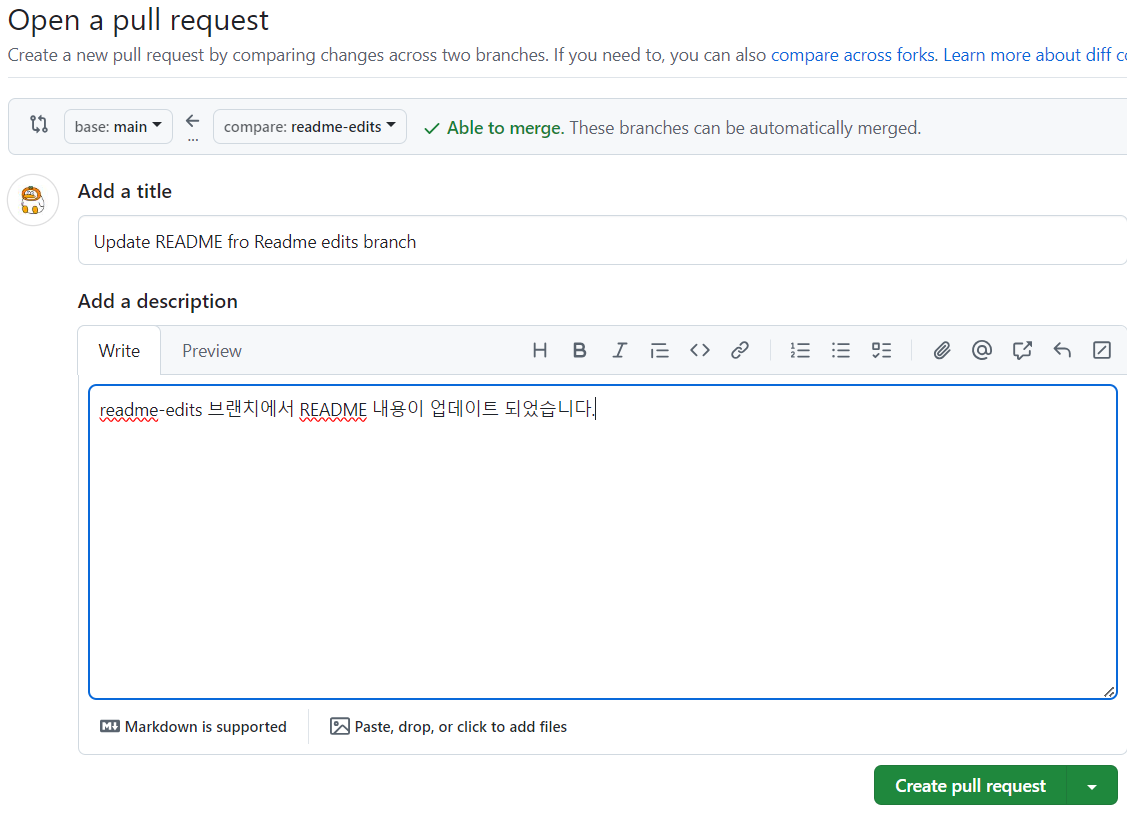
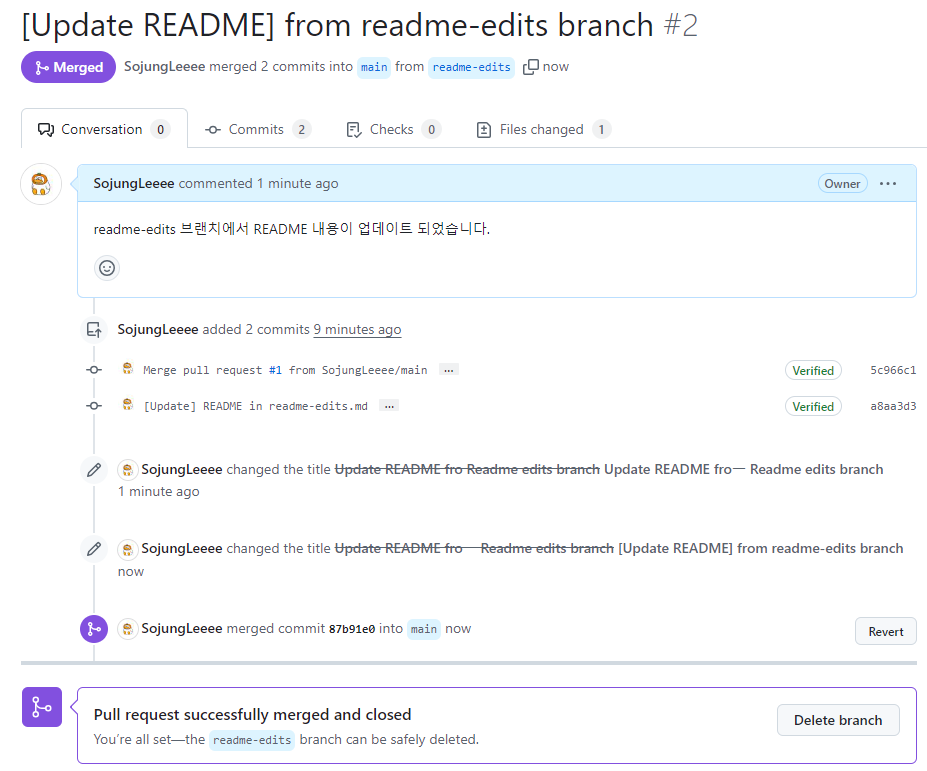
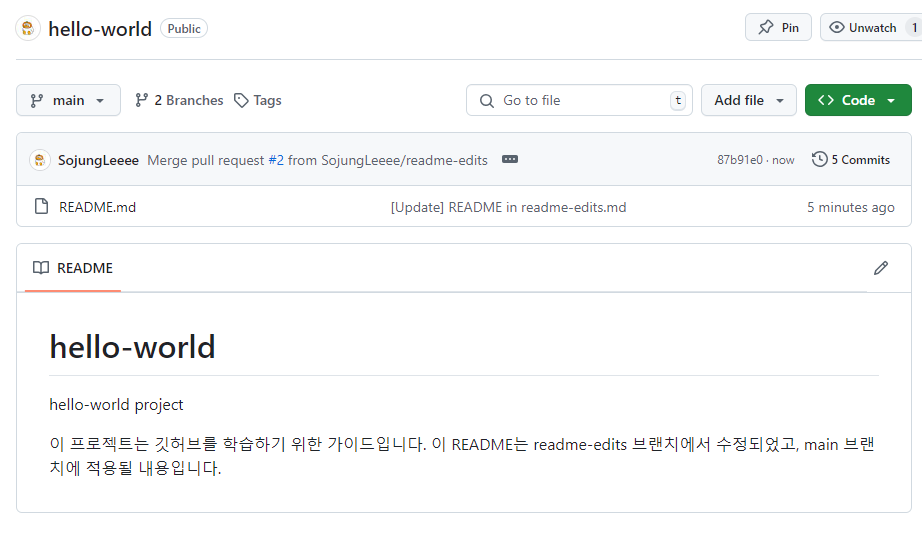
- main 브랜치에서 수정된 README 내용이 적용됨을 확인 가능
'깃허브' 카테고리의 다른 글
| [Github] Github - Pull Request 기본 (0) | 2024.10.24 |
|---|---|
| [Github] Github Wiki and Page (1) | 2024.10.23 |
| [Github] Github 마크다운 (Markdown) (0) | 2024.10.23 |
| [Git] GitHub Repository에 파일 업로드(push) 하는 법 (0) | 2024.08.06 |



